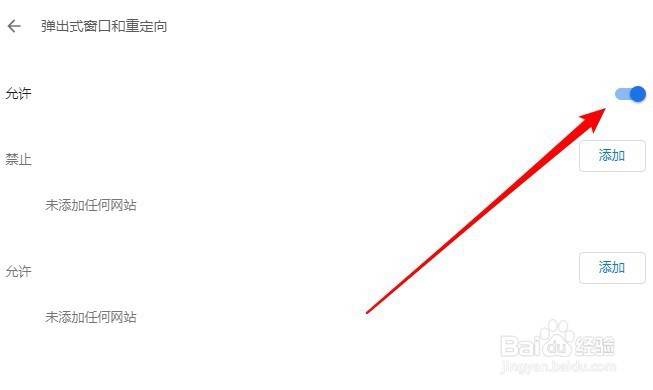1、在电脑上打开Chrome谷歌浏览器,点击右上角的主菜单按钮。
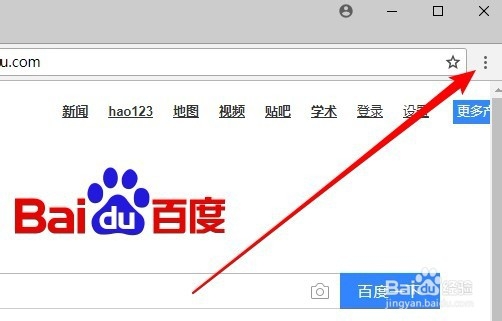
2、然后在弹出的菜单中我们选择设置的菜单项。
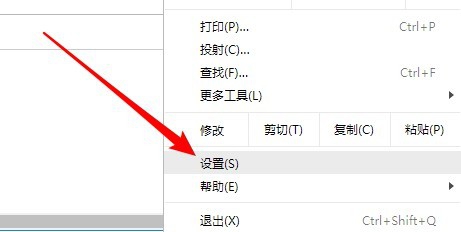
3、这时就会打开Chrome谷歌浏览器的设置页面,在页面中点击左上角的主菜单按钮。
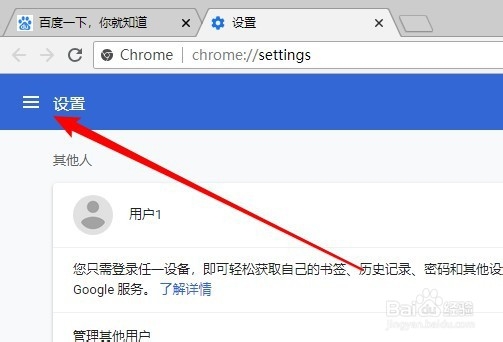
4、接着在弹出的下拉菜单中点击高级的菜单项。
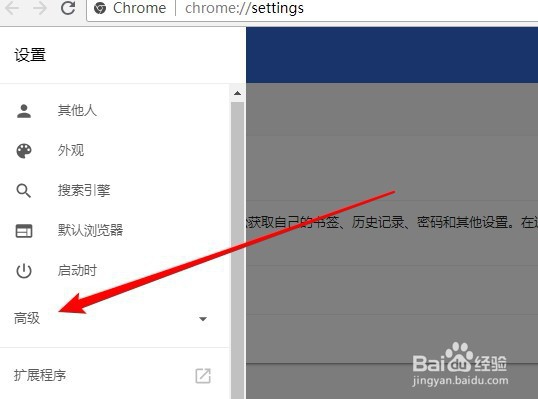
5、然后在弹出的高级折叠菜单中点击隐私设置和安全性的菜单项。
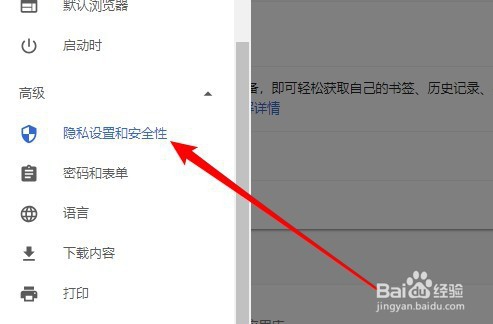
6、在右侧的窗口中,我们找到内容设置的快捷链接。
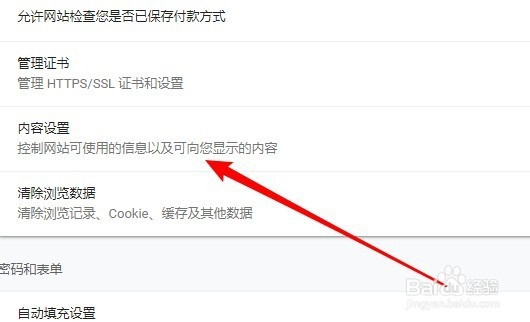
7、这时就会弹出内容设置的窗口,在窗口中点击弹出式窗口和重定向的快捷链接。
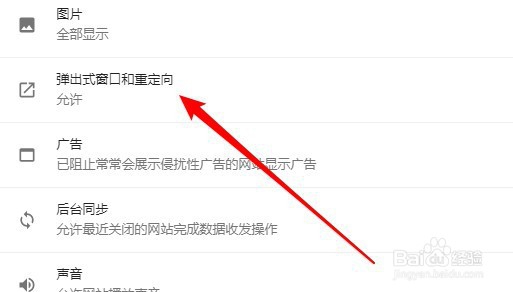
8、然后在打开的设置页面中找到允许设置项,点击该设置项后面的开关,把其设置为关闭的状态就可以了。